Page 1
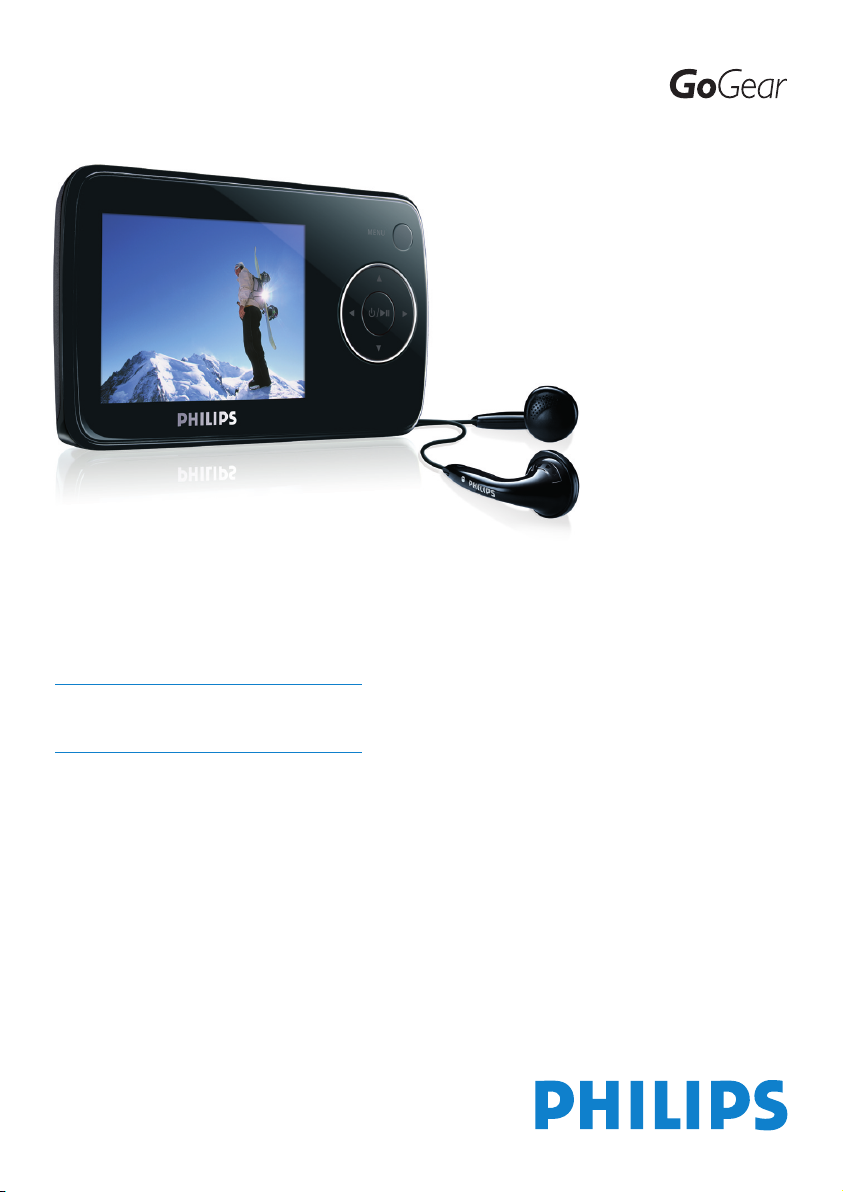
SA3314
SA3315
SA3324
SA3325
SA3344
SA3345
SA3384
SA3385
www.philips.com/welcome
Digital audio video afspiller
Page 2
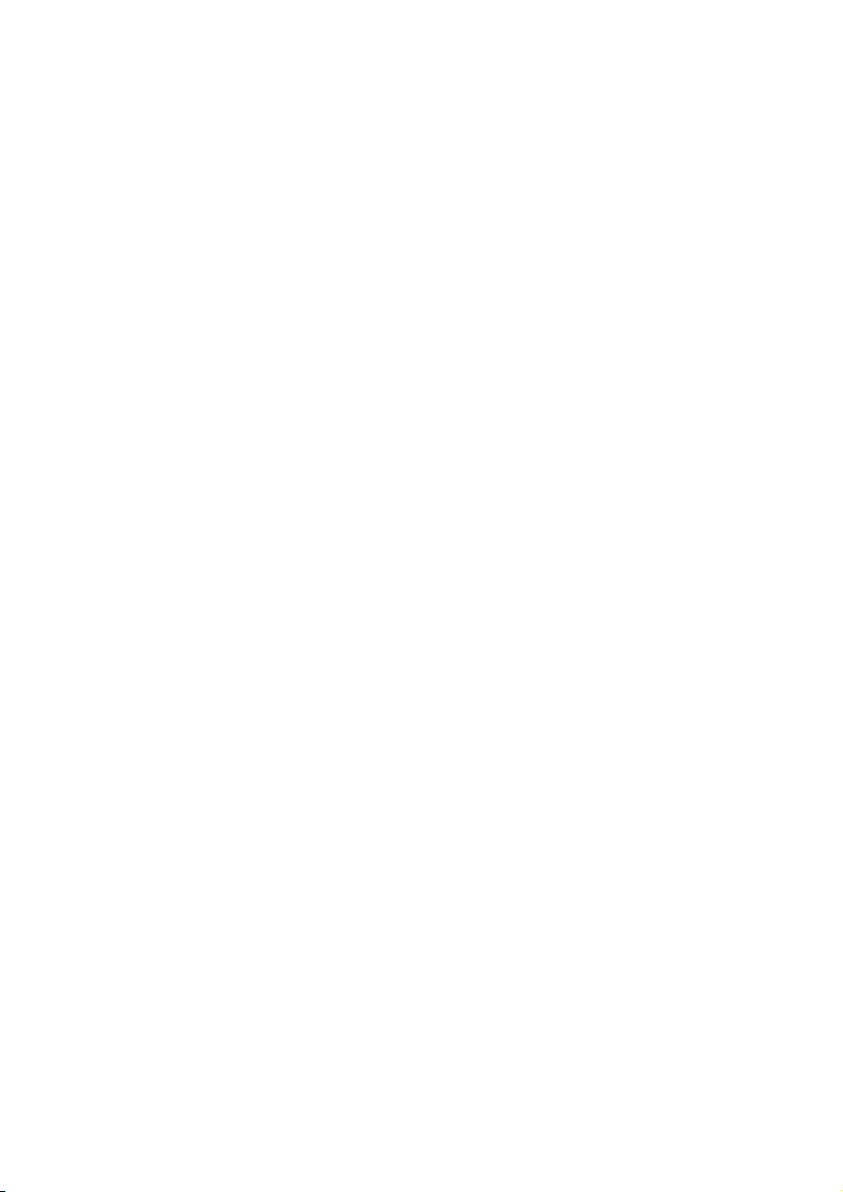
ii
Brug for hjælp?
Besøg
www.philips.com/welcome
hvor du kan finde et bredt udvalg af hjælpematerialer lige fra brugsanvisninger til
flash-vejledninger, de sidste nye softwareopgraderinger og svar på ofte stillede
spørgsmål.
Page 3
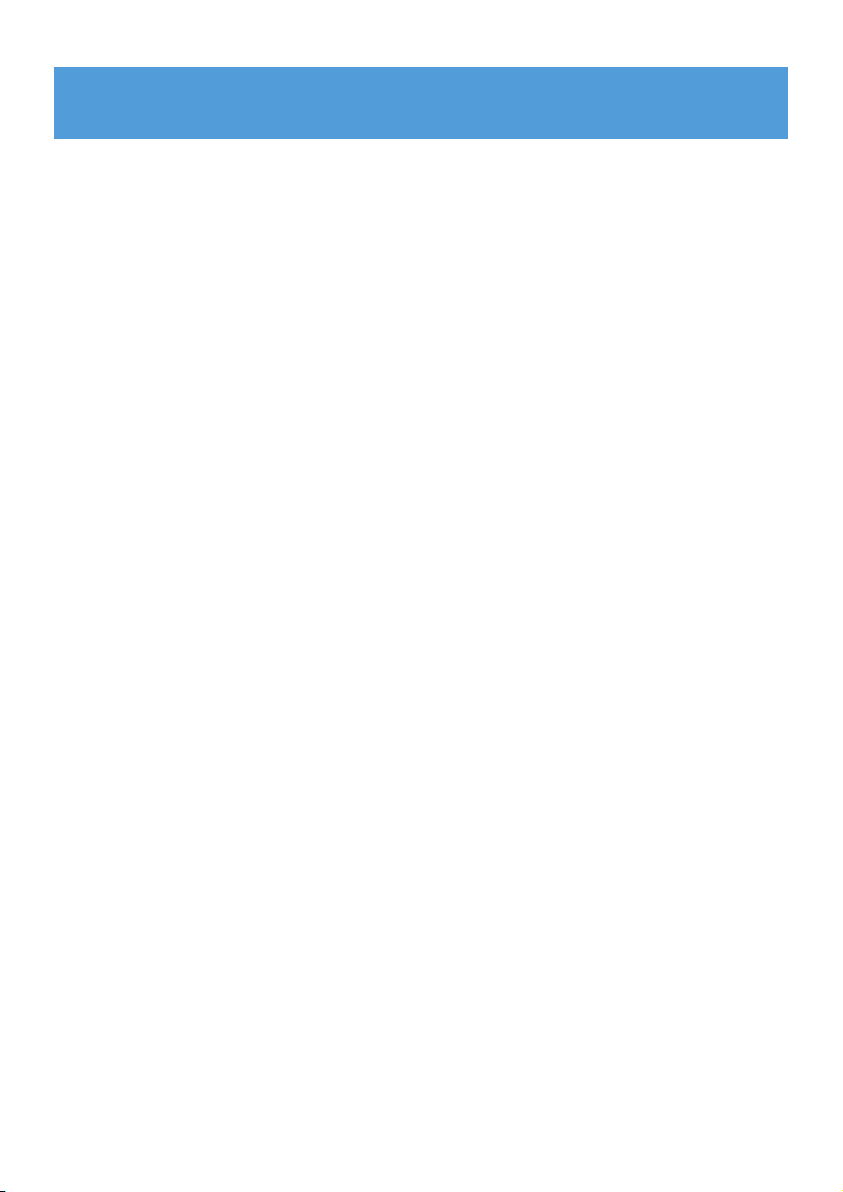
1
1 Vigtige sikkerhedsoplysninger 3
2 Din nye afspiller 6
2.1 Hvad der er i boksen 6
2.2 Register produktet 6
3 Kom i gang 7
3.1 Overblik over betjening og tilslutning 7
3.2 Hovedmenu 8
3.3 Installering 8
3.4 Tilslutning og opladning 9
3.4.1 Brug det medfølgende USB kabel 9
3.4.2 Batteriniveau-indikation 10
3.5 Overfør musik, billeder og tekst 10
3.6 Sådan overfører du video 11
3.7 Sikker frakobling af din afspiller 12
3.8 Nyd 12
3.8.1 Slukke og tænde 12
3.8.2 Naviger i menuen 12
3.8.3 Skydelås 12
4 Detaljeret betjening 13
4.1 Musikfunktion 13
4.1.1 Betjening 13
4.1.2 Søg efter musik 14
4.1.3 Afspilningsmode 15
4.2 Lydindstillinger 15
4.3 Afspilningsliste på farten 16
4.3.1 Tilføj sange til Afspilningsliste på farten 16
4.3.2 Afspilning af afspilningsliste på farten 16
4.3.3 Tilføj afspilningsliste på farten 16
4.3.4 Slet indholdet i Afspilningsliste på farten 16
4.4 Fotobibliotek 17
4.4.1 Overfør fotoer fra computeren til din afspiller 17
4.4.2 Find dine billeder 17
4.5 Video 18
4.5.1 Sådan finder du dine videoer 18
4.5.2 Kontrolfunktioner 19
4.6 Sådan sletter du mediefiler 19
4.7 Optagelser 20
4.7.1 Afspil dine optagelser 20
4.7.2 Slet dine optagelser 21
4.7.3 Overfør dine optagelser til computeren 21
4.8 Radio 21
4.8.1 Vælg FM område 21
4.8.2 Autotuning 22
4.8.3 Lyt til en forudindstillet radiostation 22
4.9 Sangtekster 23
4.9.1 Rul gennem sangtekstlinjer 23
Indholdsfortegnelse
Page 4
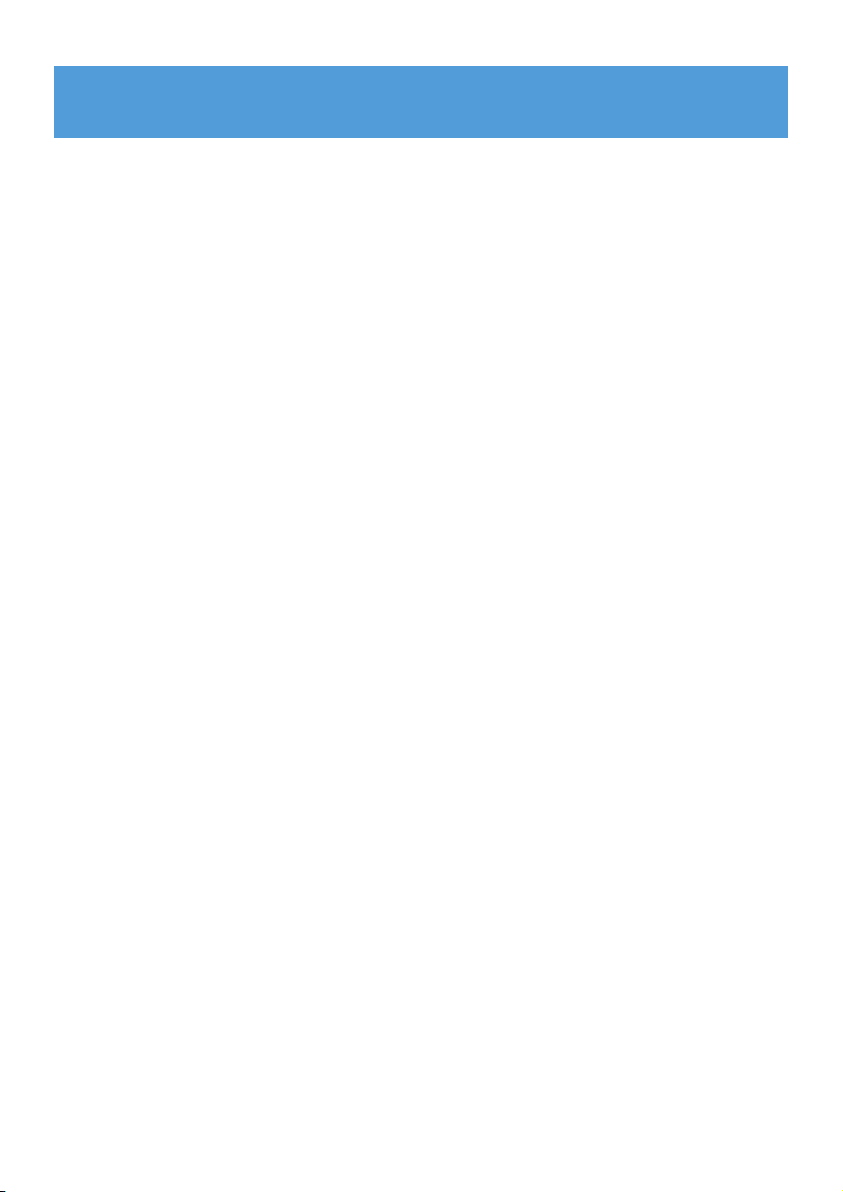
2
4.10 Tjek af folder 24
4.10.1 Filadgang 24
4.11 Indstillinger 25
4.12 Brug din afspiller til at gemme og flytte datafiler 26
5 Opdater din afspiller 27
5.1 Manuel kontrol af om firmware er opdateret 27
6 Tekniske data 28
7 Hyppigt stillede spørgsmål 30
8 Ordforklaring 33
Indholdsfortegnelse
Page 5
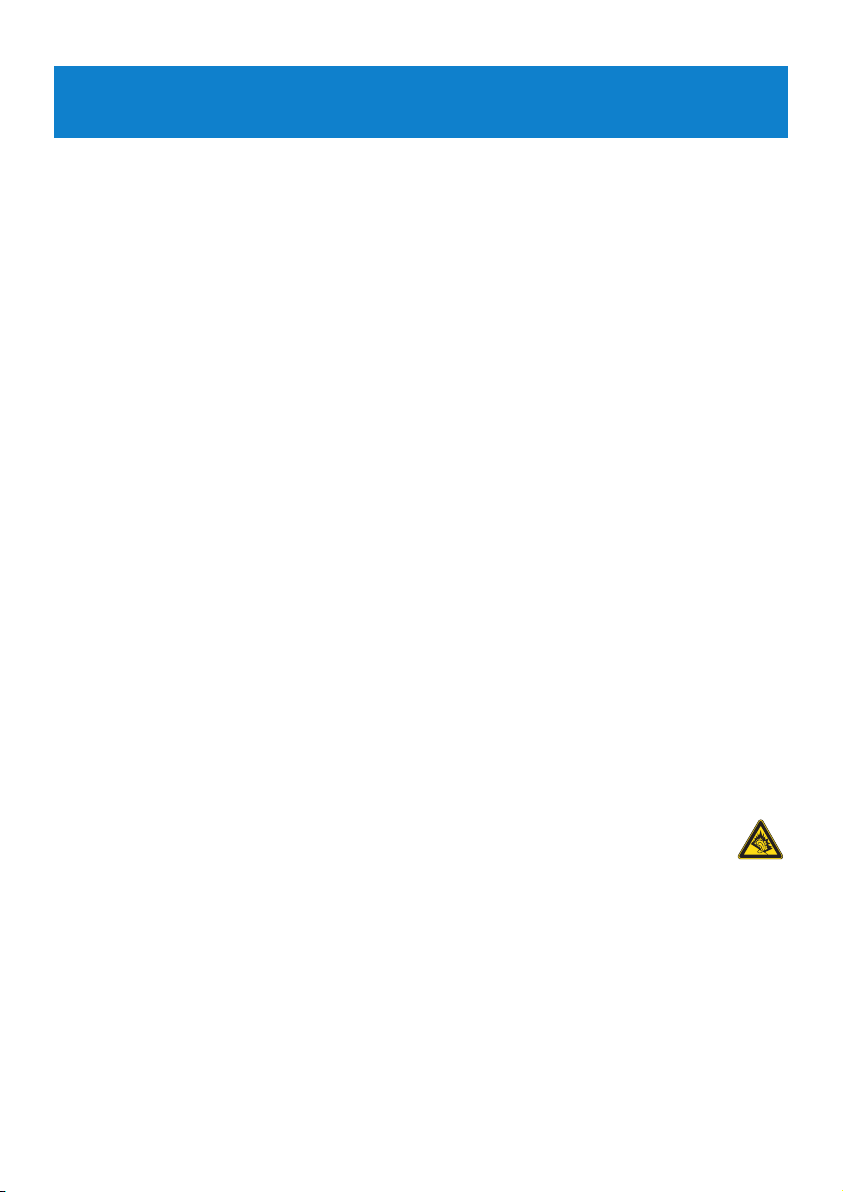
3
1 Vigtige sikkerhedsoplysninger
Generel vedligeholdelse
Undgå beskadigelse eller fejlfunktion:
• Udsæt ikke afspilleren for overophedning fra varmeapparater eller direkte sollys.
• Tab ikke afspilleren, og sørg for, at der ikke kommer ting ind i den.
• Udsæt ikke din afspiller for vand. Udsæt ikke hovedtelefonstikket eller batterirummet for
vand, da det kan medføre stor skade.
• Brug ikke rengøringsmidler, som indeholder alkohol, ammoniak, benzol eller slibemidler, da
disse kan ødelægge afspilleren.
• Tændte mobiltelefoner i nærheden kan forårsage forstyrrelser.
• Tag sikkerhedskopier af dine filer. Du skal sørge for, at du ikke sletter den originale udgave
af de filer, du har hentet over på din enhed. Philips er ikke ansvarlig for tab af indhold i de
tilfælde, hvor produktet bliver beskadiget, eller der ikke kan læses fra produktet.
• Håndter (overfør, slet osv.) kun dine musikfiler ved hjælp af den medfølgende
musiksoftware for at undgå problemer!
Om betjenings- og opbevaringstemperaturer
• Skal betjenes på et sted, hvor temperaturen altid er mellem 0 og 35ºC (32 til 95ºF)
• Skal betjenes på et sted, hvor temperaturen altid er mellem -20 og 45ºC (-4 til 113ºF).
• Batteriets levetid kan falde under forhold med lave temperaturer.
Reservedele / tilbehør
Besøg www.philips.com/support eller kontakt vores Kundeservice (telefonnummeret findes
på den første side i denne manual) for at bestille reservedele/tilbehør.
Hørelsesbeskyttelse
Lyt ved moderat lydstyrke.
• Brug af hovedtelefoner ved høj lydstyrke kan give høreskader. Dette produkt kan afgive
lyde i decibelniveauer, som kan forårsage høretab for en normal person, selv ved
under ét minuts lytning. De højere decibelniveauer tilbydes til de, som måske
allerede har et lettere høretab.
• Lyd kan snyde. I løbet af nogen tid vænner din hørelses “komfortniveau” sig til højere
lydstyrker. Så efter længere tids lytning kan det, der lyder “normalt”, faktisk være højt og
skadeligt for din hørelse. For at sikre dig imod dette, skal du indstille lydstyrken på et
sikkert niveau, før din hørelse vænner sig til niveauet, og så skal du efterfølgende skrue op.
For at finde et sikkert lydniveau:
• Indstil lydstyrken til et lavt niveau.
• Hæv langsomt lydstyrken, indtil du kan høre det klart og behageligt uden forvrængning.
Page 6
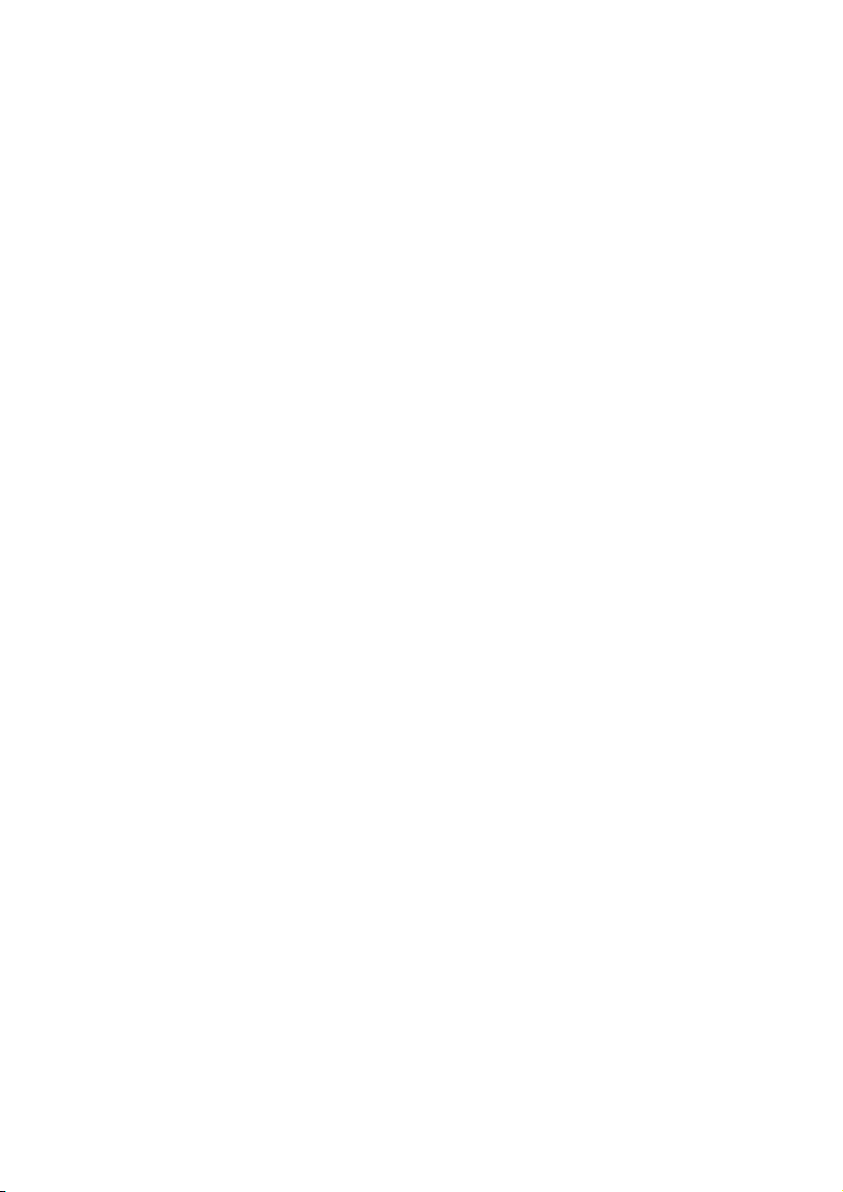
Lyt i rimelige tidsrum:
• Længere tids udsættelse for lyd, selv ved normalt “sikre” niveauer, kan også forårsage
høretab.
• Sørg for, at du anvender apparatet med måde, og hold passende pauser.
Sørg for, at følgende retningslinjer overholdes, når du bruger hovedtelefoner.
• Lyt ved en rimelig lydstyrke i rimelige tidsrum.
• Pas på du ikke justerer lydstyrken, efterhånden som din hørelse tilvænnes niveauet.
• Skru ikke så højt op for lydstyrken, at du ikke kan høre noget omkring dig.
• I potentielt farlige situationer skal du være ekstra opmærksom eller midlertidigt holde op
med at bruge hovedtelefonerne.
• Brug ikke hovedtelefoner under kørsel af et motoriseret køretøj, på cykel, på skateboard
etc.; det kan skabe en farlig trafiksituation, og mange steder er det ulovligt.
Vigtigt (gælder for modeller med medfølgende hovedtelefoner):
Philips garanterer, at deres audio-afspillere overholder retningslinjerne fra relevante
kontrolinstanser med hensyn til maksimal lydstyrke, hvis der anvendes den originale model af
de vedlagte høretelefoner. Hvis der opstår behov for udskiftning, anbefaler vi, at du kontakter
din forhandler for at bestille en model, som er magen til den originale, som blev leveret af
Philips.
Oplysninger om ophavsret
Alle nævnte navnt brugt som varemærke er de respektive fabrikanters varemærke eller
registreret varemærke.
Uautoriseret reproduktion og distribution af internet/cd-indspilninger er en overtrædelse af
copyright-lovgivningen og internationale aftaler.
Fremstilling af uautoriserede kopier med copyrightbeskyttet materiale, inkl.
computerprogrammer, filer, udsendelser og lydoptagelser, kan være en krænkelse af
ophavsretten og kan udgøre en lovovertrædelse. Dette udstyr må ikke bruges til sådanne
formål.
PlaysForSure-, Windows Media- og Windows-logoerne er varemærker eller registrerede
varemærker tilhørende Microsoft Corporation i USA og/eller andre lande.
Dataregistrering
Philips forpligter sig til at forbedre produktkvaliteten og forøge Philips-brugernes kendskab.
For at forstå udstyrets brugerprofil, registrerer udstyret en vis info/data til den permanente
hukommelse i enheden. Disse data bruges til at identificere og opdage de fejl eller problemer,
du som bruger kan støde på, når du bruger udstyret. De gemte data, vil f.eks. være
afspilningstiden i musikindstilling, afspilningstid i tunerindstilling, hvor mange gange der er
forekommet lavt batteri etc. De gemte data afslører ikke indholdet eller de medier, der
anvendes på udstyret eller downloadkilden.
4
Page 7
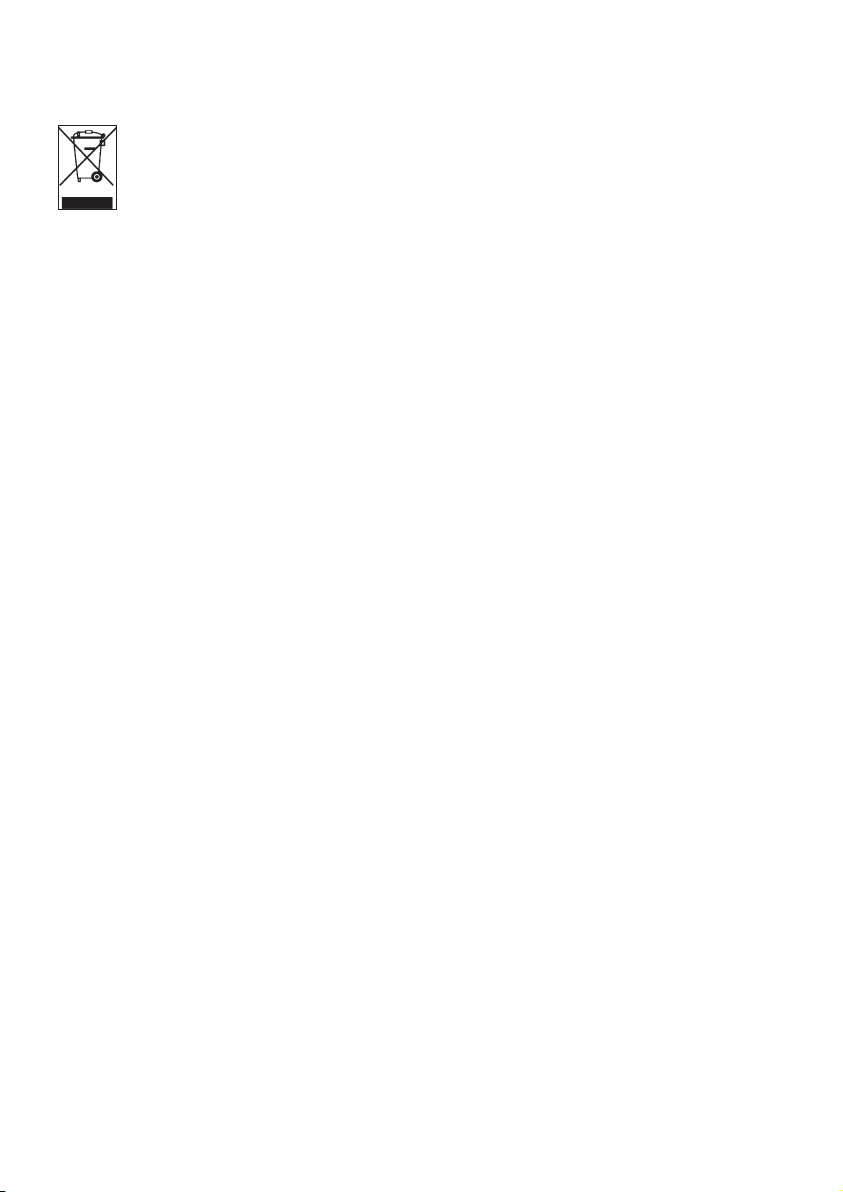
Bortskaffelse af dit gamle produkt
Afspilleren er designet og fremstillet af materialer og komponenter af høj kvalitet,
som kan genbruges og genanvendes.
Når et produkt er forsynet med dette symbol med en overkrydset affaldsspand på
hjul, betyder det, at produktet er omfattet af EU-direktiv 2002/96/EU.
Undersøg de lokale særskilte indsamlingssystemer til elektriske og elektroniske produkter.
Du bør følge de lokale regler og ikke bortskaffe dine gamle produkter med dit normale
husholdningsaffald. En korrekt bortskaffelse af dine gamle produkter, vil være med til at
forebygge potentielle negative konsekvenser for miljøet og menneskers sundhed.
Modifikationer
Modifikationer, der ikke er autoriserede af fabrikanten, kan annullere brugertilladelsen til
betjening af dette udstyr.
Bemærkning til brugere i EU
Dette apparat opfylder EU-krav vedrørende radiointerferens.
5
Page 8
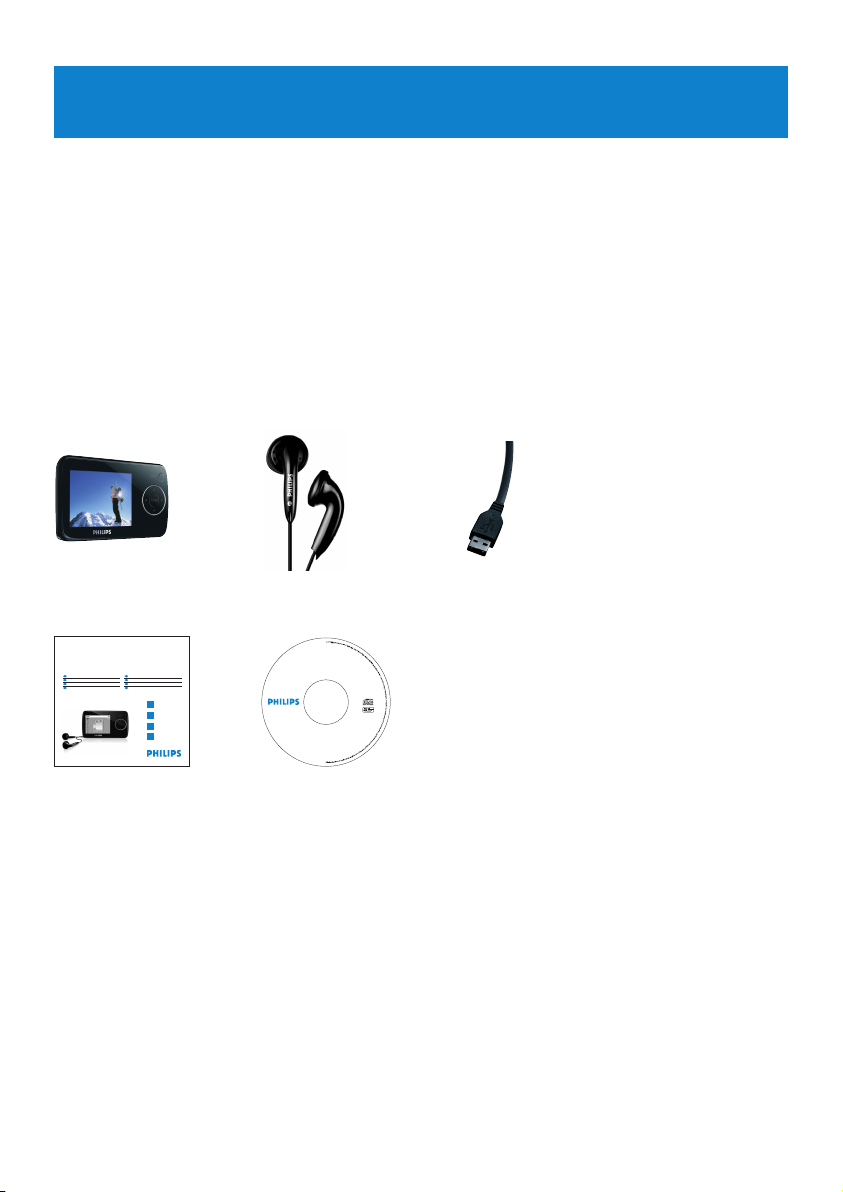
6
2.2 Register produktet
Vi anbefaler dig at registrere produktet, så du får adgang til gratis opdateringer. For at
registrere produktet skal du logge ind på www.philips.com/welcome, så vi løbende kan
informere dig om nye opdateringer.
2 Din nye afspiller
Med din nye afspiller får du fornøjelse af:
• Videoafspilning
• MP3 og WMA afspilning
• Fotofremvisning
• Gennemsøgning af foldere
• FM radio
• Stemmeoptagelse
2.1 Hvad der er i boksen
Det følgende tilbehør følger med din afspiller:
USB forlængerkabel
Opstartsvejledning
CD-ROM med Philips Device Manager,
Philips Media Converter, Brugsvejledning og
Hyppigt Stillede Spørgsmål
HøretelefonerAfspiller
Philips GoGear audio video player
Quick start guide
Quick start guide 1
EN
Guide de démarrage rapide 12
FR
Guía de inicio rápido 23
ES
Kurzbedienungsanleitung 34
DE
Handleiding voor snel gebruik 45
NL
Guida di riferimento rapido 56
IT
Snabbstartsinstruktioner 67
SV
Быстрый запуск 78
RU
1
2
3
4
SA3315 SA3325
SA3345 SA3385
Install
Connect
and charge
Transfer
Enjoy
GoGear
digital audio video player
software & user manual
Contains:
Device Manager
MediaConverter for Philips
User manual
Frequently Asked Questions
System requirements:
Windows Vista, XP, 2000, ME
Page 9

7
A
E
B
C
D
F
JIHG
3Kom i gang
3.1 Overblik over betjening og tilslutning
A - Vol + Lydstyrkeregulering
B MENU Tryk her for at komme ind i
menuen / Gå tilbage til
forrige menu
C Playlist Tryk for at tilføje sangen til
Afspilningsliste på farten
D y / 2; Tryk kort for at afspille musik
eller video eller sætte på
pause, tryk længe for at
tænde / slukke
E 1 Gå et niveau tilbage i menu
eller forlad funktionen
Tryk under afspilning af
musik/optagelser for at gå til
forrige sang/optagelse eller
hold knappen inde for at
spole tilbage
2 Gå et niveau frem i menu
eller vælg funktion
Tryk under afspilning af
musik/optagelser for at gå til
næste sang/optagelse eller
hold knappen inde for at
spole fremad
3 Rul op i listen
4 Rul ned i listen
F Mikrofon
G p Høretelefonstik
H USB stik
I Reset
J slider Låser alle taster undtagen
lydstyrke
Page 10
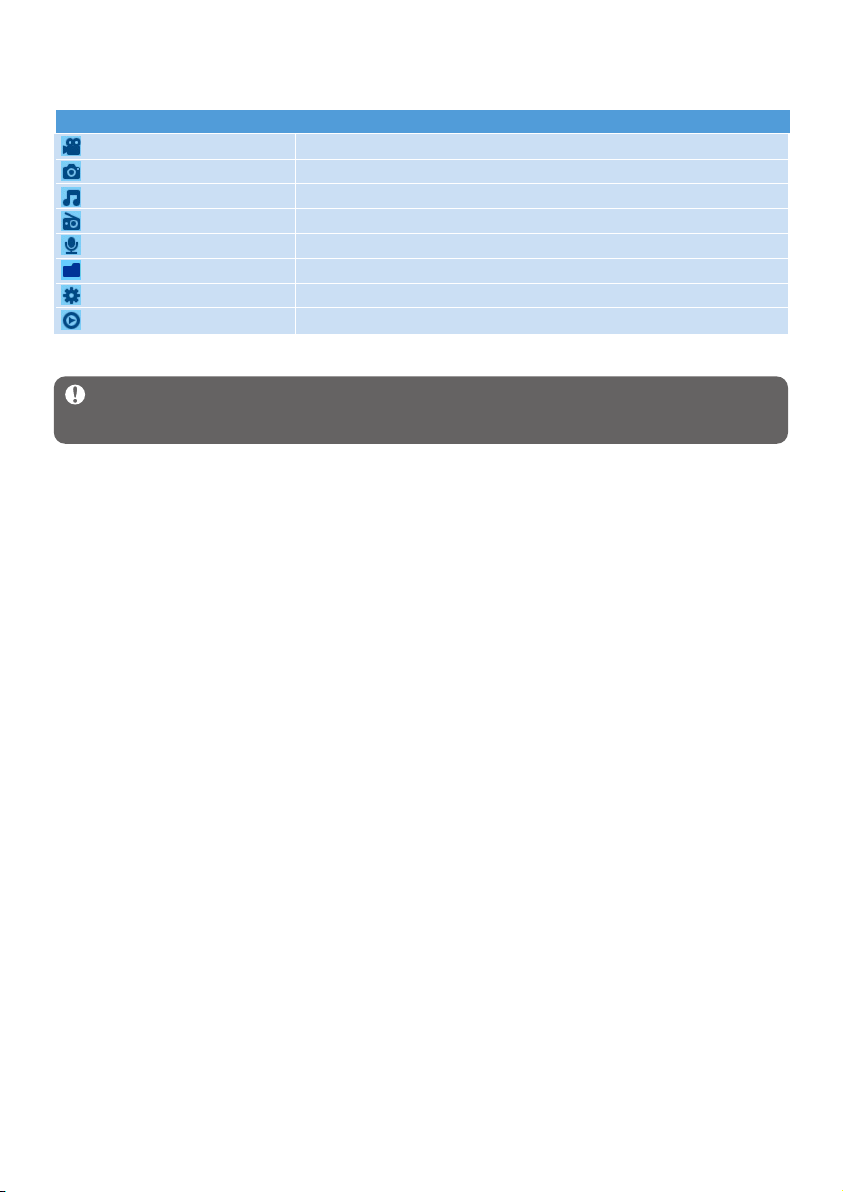
8
Menu Til
Video Se video
Picture (Foto) Se fotoer
Music (Musik) Afspil dine digitale musiknumre
Radio Lyt til FM radio
Recording (Optagelse) Foretag eller lyt til optagelser
Folder view (Foldertjek) Se dine foldere
Settings (Indstillinger) Foretag indstillinger på din afspiller
Now Playing (Spiller nu) Gå til afspilningsskærmen
3.2 Hovedmenu
3.3 Installering
Vigtigt Husk at installere softwaren på den medfølgende CD til overførsel af musik og
video.
Systemkrav:
• Windows Vista, XP, ME eller 2000
• Pentium III 800MHz processor eller højere
• 128MB RAM
• 500MB harddiskplads
• Internetforbindelse (anbefales)
• Microsoft Internet Explorer 6.0 eller senere
• USB port
1 Indsæt den medfølgende CD i CD ROM drevet på din PC.
2 Følg vejledningen på skærmen for at installere Philips Device Manager og Philips
Media Converter.
3 Hvis installationsprogrammet ikke starter automatisk, kan du se CD’ens indhold i
Windows Explorer og køre programmet ved at dobbeltklikke på .exe-filen.
Har du mistet din CD? Det løser sig, du kan downloade CD’ens indhold fra
www.philips.com/support.
Page 11
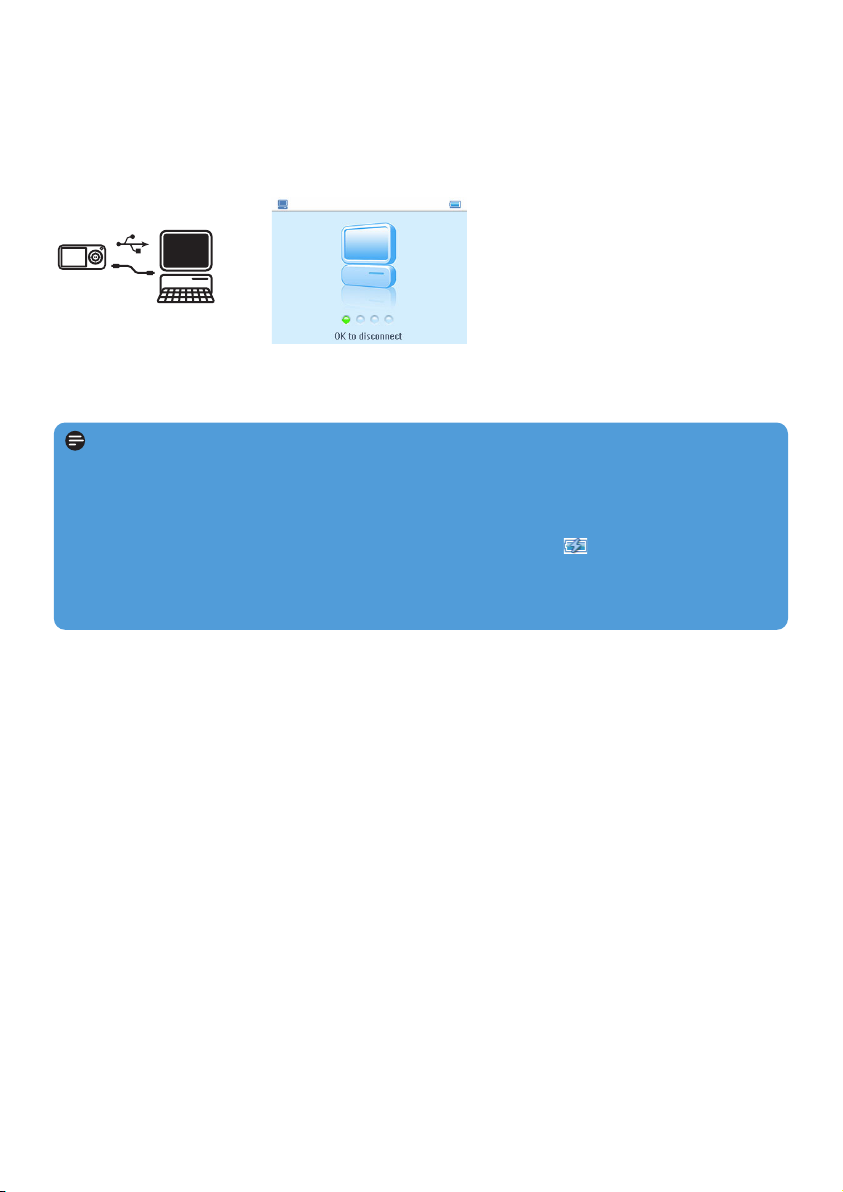
9
3.4 Tilslutning og opladning
Din afspiller bliver opladet, når den forbindes til PC’en.
3.4.1 Brug det medfølgende USB kabel
Tilslut det medfølgende USB-kabel til PC’en for opladning og overførsel af data. Din PC skal
dog være ‘hi-power’-udstyret for at kunne udføre opladning.
Bemærk
Lad afspilleren lade op i mindst 5 timer, før du bruger den første gang.
Batteriet* vil kunne lades helt op (100%) på 5 timer.
Afspilleren er fuldt opladet, når opladeranimationen stopper og vises.
Når afspilleren er fuldt opladt kan den klare op til 15 timera* musikafspilning eller 4
timers* videoafspilning.
* Genopladelige batterier kan genoplades et vist antal gange, og skal muligvis med tiden udskiftes.
Batteriets levetid og muligt antal opladninger varierer med brug og indstillinger.
Page 12
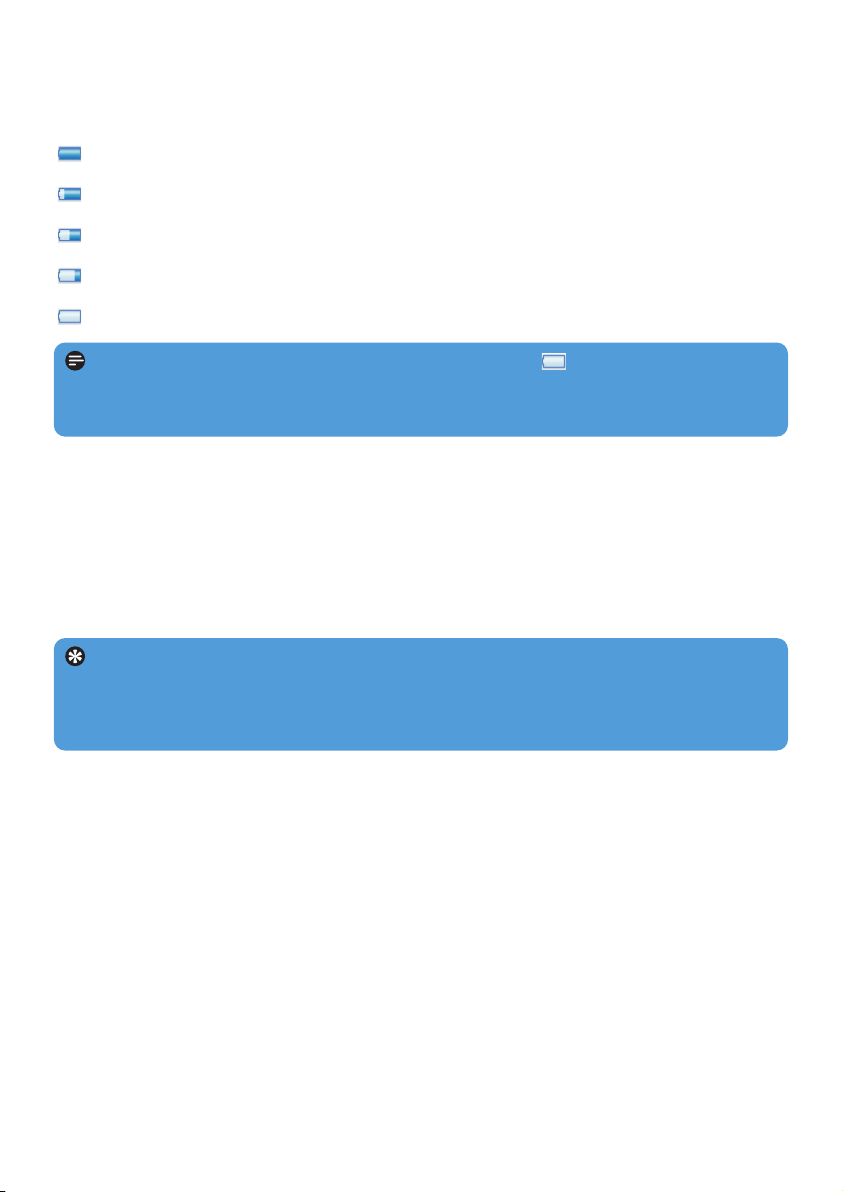
10
3.4.2 Batteriniveau-indikation
Batteriets omtrentlige opladningstilstand angives som følger:
Batteriet er fuldt opladet
Batteriet er 2/3 opladet
Batteriet er halvt opladet
Batteriniveauet er lavt
Batteriet er tomt
Bemærk Når batteriet er næsten afladet, blinker skærm for lavt batteriniveau. Din
afspiller slukker om mindre end 60 sekunder. Din afspiller gemmer alle indstillinger og
uafsluttede optagelser, før den lukker ned.
Tip For at overføre musik CD’er til din afspiller kan du bruge software såsom
Musicmatch Jukebox eller Windows Media Player, rip (konverter) sangene på din musik
CD til MP3/WMA filer. Kopier filerne til din digitale lydafspiller via Windows Explorer.
Gratis versioner af disse programmer kan hentes fra internettet.
3.5 Overfør musik, billeder og tekst
Afspilleren ses som en USB masselagerenhed i Windows Explorer. Du kan organisere filer
samt overføre musik, billeder og tekst til din afspiller via en USB forbindelse.
1 Klik på og fremhæv den eller de filer, der skal overføres mellem afspilleren og din
computer.
2 Overfør filerne med træk og slip.
Page 13

11
3 Under Convert to (Konverter til): nederst på skærmbilledet vælges Current Device
(Aktuel enhed), og indholdet bliver gemt direkte på den tilsluttede afspiller.
4 Tryk på Add Media (Tilføj filer) knappen for at vælge videofiler.
5 Tryk OPEN (ÅBN) når du har fundet de videofiler på din PC, som du ønsker at overføre
til afspilleren. Du kan også tilføje yderligere videofiler.
ELLER
Udpege filerne i Stifinder og trække og slippe dem til MediaConverter for Philips
skærmbilledet.
6 Tryk på Convert (Konverter).
7
5
4
> Alle konverterede filer overføres til din afspiller.
Bemærk Konvertering og overførsel af video filer er ofte en tidskrævende proces og
afhænger af konfigurationen på din PC. Det er nødvendigt at acceptere ventetiden.
Bemærk Hvis det er relevant, konverteres filerne først til et format, som kan afspilles
på afspilleren.
3.6 Sådan overfører du video
Vigtigt Hvis du har DRM beskyttede videoer på din PC, skal du sørge for at afspille
dem mindst en gang i Windows Media Player, før du overfører dem til din afspiller ved
hjælp af MediaConverter for Philips.
Brug MediaConverter for Philips til at konvertere video filerne til den korrekte
skærmstørrelse og til at overføre videoer fra din PC til afspilleren. Med applikationen
kan du konvertere dine video filer til det rigtige format og den rigtige opløsning, før du
overfører dem til din afspiller, så du er sikker på, at de kan afspilles uden problemer.
1 Slut afspilleren til din PC ved hjælp af det medfølgende USB-kabel.
2 Start MediaConverter for Philips ved at klikke på følgende ikon på dit skrivebord.
Page 14

12
For at trykkes
Gå tilbage til forrige menu Tryk 1 eller MENU
Gå tilbage til hovedmenu Tryk og hold MENU
Bladre i menuer Tryk 1 eller 2
Rulle gennem liste Tryk 3 eller 4
Vælge funktion Tryk 2
Tip Din afspiller slukker automatisk, hvis den er inaktiv uden at spille musik eller video
i 10 minutter.
7 Du kan løbende se, hvor langt konvertering og overførsel er kommet.
3.7 Sikker frakobling af din afspiller
Forlad alle aktive programmer der arbejder med din afspiller. Fjern din afspiller sikkert ved at
klikke i programgruppen vist ved dit PC-ur.
3.8 Nyd
3.8.1 Slukke og tænde
For at tænde, tryk 2; indtil Philips velkomstskærm vises.
For at slukke, tryk og hold 2; indtil der ikke vises noget på skærmen.
3.8.2 Naviger i menuen
Din afspiller har et intuitivt menusystem, der guider dig gennem de forskellige indstillinger og
funktioner.
3.8.3 Skydelås
Afspilleren har en låseknap, som forhindrer uønsket aktivering. Når skydelåsen sættes på
mens afspilleren er tændt, vises på skærmen, og alle funktionstaster er inaktive på nær
–VOL+ til lydstyrkeregulering. Når skydelåsen låses op, fungerer alle taster igen normalt.
Page 15

13
4 Detaljeret betjening
4.1 Musikfunktion (anvendes også til afspilning af optagelser)
Din afspiller understøtter MP3 og WMA formaterne.
4.1.1 Betjening
Der er følgende betjeningsmuligheder under musikafspilning:
For at trykkes
Afspille / pause musik Tryk 2;
Springe til næste sang Tryk 2
Gå tilbage til forrige sang Tryk 1
Hurtigt fremad Tryk og hold 2
Hurtigt tilbage Tryk og hold 1
Gå tilbage til menu Langt/kort tryk på MENU
Lydstyrke op Tryk VOL +
Lydstyrke ned Tryk VOL -
Superplay™ gør det muligt at afspille det valgte musikstykke eller album direkte ved at
trykke 2; på det valgte.
Page 16

14
2 Tryk 3 eller 4 for at rulle gennem listen.
3 Tryk 2 for at vælge eller 1 for at vende tilbage til forrige niveau.
4 Tryk 2; for at afspille dit valg.
4.1.2 Søg efter musik
1 Fra hovedmenuen vælges for musikfunktion.
Du kan søge på følgende måder:
1
Bemærk Denne afspiller understøtter ikke copyright beskyttede (Digital Rettighed
Håndtering (DRM) WMA sange, som er købt på Internettet.
All songs (Alle
sange)
Numre i
alfabetisk
rækkefølge
Artists
(Kunstner)
Kunstnere i
alfabetisk
rækkefølge
Album i
alfabetisk
rækkefølge
Numre sorteret
efter album
Albums
(Album)
Album i
alfabetisk
rækkefølge
Numre sorteret
efter album
Genres
(Genrer)
Genrer i
alfabetisk
rækkefølge
Kunstnere i
alfabetisk
rækkefølge
Album i
alfabetisk
rækkefølge
Numre sorteret
efter album
Playlists
(Afspilningslister)
En samlet
afspilningsliste
Numre i
alfabetisk
rækkefølge
Page 17

15
4.2 Lydindstillinger
Indstil din afspiller til at afspille sange med forskellige EQ-indstillinger (Equalizer).
1 Fra hovedmenuen, vælg > Sound settings (Lydindstillinger).
2 Brug det 3 eller 4 til at rulle op eller ned gennem listen med valgmuligheder. Rock, Funk,
Jazz, Clasical (Klassisk), HipHop, Techno (Tekno), Spoken Word (Tale), Custom (Tilpas)
eller Off (Fra). Det r muligt at vælge én indstilling.
1
3 Tryk på 2 for at vælge.
Bemærk Indstillingen Custom (Tilpas) gør et muligt at specificere dine
favoritindstillinger for equalizeren ved at justere de individuelle indstillinger af bas (B), lave
toner (L), mellemtoner (M), høje toner (H) og diskant (T).
4.1.3 Afspilningsmode
Du kan indstille din afspiller til at afspille sange i tilfældig rækkefølge (Shuffle all (Bland
alle) eller flere gange efter hinanden Repeat One (Gentag 1) eller Repeat All
(Gentag alle) ).
1 Fra hovedmenuen, vælg > Play mode (Afspilningsmode).
2 Brug det 3 eller 4 til at rulle op eller ned gennem valgmulighederne.
3 Tryk på 2 for at vælge en valgmulighed.
Mens du afspiller musik, vil du se den aktive afspilningsskærm, som er afbildet herover.
Bemærk Oplysninger om styring af digitale rettigheder (DRM)
Hvis du har sange, som er købt online, gemt på din afspiller, vil du måske fra tid til anden se
en pop-up besked License problem. Dette sker fordi licensen for sangen på afspilleren kan
være udløbet, og synkronisering med computeren vil hjælpe med at opdatere licensen med
den seneste information.
Page 18

16
4.3 Afspilningsliste på farten
Playlist on the go (afspilningsliste på farten) er en afspilningsliste, der kan oprettes på
afspilleren, mens du er på farten.
Alle sangene vil blive vist og anført i afspilningsrækkefølge i afspilningslisten. Nye sange bliver
automatisk tilføjet sidst på afspilningslisten.
4.3.1 Tilføj sange til Afspilningsliste på farten
Tryk PLAYLIST for at vælge den sang der skal tilføjes til afspilningslisten på farten. Hvis du har
oprettet mere end en afspilningsliste på farten, vil afspilningslisterne på farten blive vist i
numerisk rækkefølge. Brug tasterne 3 / 4 til at vælge den afspilningsliste på farten som du
ønsker at tilføje sangen til, og tryk 2 for at bekræfte.
4.3.2 Afspilning af afspilningsliste på farten
1 Vælg > Playlists (Afspilningslister) > Playlist on the go 1 (Afspilningsliste på farten
1).(eller Playlist on the go 2 (Afspilningsliste på farten 2) / Playlist on the go 3
(Afspilningsliste på farten 3), hvis tilgængelig).
2 Vælg din afspilningsliste og tryk på 2;.
4.3.3 Tilføj afspilningsliste på farten
Du kan oprette op til 3 afspilningslister på farten.
1 Vælg > Playlists (Afspilningslister) > Create playlist on the go (Opret
afspilningsliste på farten).
4.3.4 Slet indholdet i Afspilningsliste på farten
Du kan slette alt indholdet i afspilningslisten.
1 Tryk PLAYLIST og vælg Clear 'Playlist on the go 1'? (Slet 'Afspilningsliste på farten 1'?)
(Eller Playlist on the go 2 (Afspilningsliste på farten 2) / Playlist on the go 3
(Afspilningsliste på farten 3)).
2 Vælg Clear ‘Playlist on the go’ (Slet 'Afspilningsliste på farten').
3 Vælg Clear (Ryd) for at bekræfte sletning af alle sange i den valgte Afspilningsliste på
farten, eller vælg Cancel (Annullér) for at vende tilbage til forrige menu.
> Meddelelsen Cleared! (Ryddet!) vises.
Tip Indholdet i Afspilningsliste på farten slettes, men sangene slettes ikke fra afspilleren.
Page 19

17
All photos
(Alle fotos)
Alfabetisk listede album
4.4 Fotobibliotek
4.4.1 Overfør fotoer fra computeren til din afspiller
1 Forbind din afspiller til computeren.
2 Du kan trække og slippe dine billeder til mappen PHOTO (FOTOER) på afspilleren.
4.4.2 Find dine billeder
Afspilleren understøtter JPEG filer og har en dias-show funktion.
1 Fra hovedmenuen vælges ved hjælp af det 3 eller 4.
Du kan søge blandt følgende videovalg:
figur1 figur2
2 Vælg det billedalbum, du ønsker at se.
> Du vil se en miniaturevisning (figur 1) over alle billeder i albummet.
3 Vælg og tryk 2; for at starte et diasshow. Hvis du ønsker at se et af billederne i fuld
størrelse, skal du vælge miniature billedet og trykke 2; / 2, for at starte et diasshow
trykkes 2; igen
4 Når billedet vises i fuld størrelse, trykkes 1 / 2 for at gå til forrige / næste billede. Tryk
MENU for at vende tilbage til forrige menu.
Page 20

18
All videos
(Alle videoer)
Videoer i alfabetisk rækkefølge
4.5 Video
Du kan afspille videoer, som er overført fra PC’en ved hjælp af MediaConverter softwaren.
4.5.1 Sådan finder du dine videoer
1 Fra afspillerens rodmenu vælges ved hjælp af det 3 eller 4.
Du kan søge blandt følgende videovalg:
2 Tryk 2 for at gå ind i afspillerens video bibliotek.
3 Brug det 3 eller 4 for at vælge den video, du ønsker at se og tryk 2; eller 2 for at
afspille dit valg.
2
Bemærk Videoen afspilles i bredformat for at give oplevelsen af visning i fuld skærm.
Tip For bedre at kunne organisere dine videoer kan du oprette mapper til din afspiller
via Windows Stifinder.
1 Forbind afspilleren til din computer.
> Din afspiller vil blive identificeret som Philips eller Philips GoGear i Windows Stifinder.
2 Gå til mappen Videoer.
3 Højreklik i Windows Stifinder for at oprette og navngive en mappe på din afspiller.
4 Du kan trække og slippe dine videofiler (.wmv) til den nyoprettede mappe.
5 Den nye videomappe, som du lige har oprettet, vises i menuen Videos (Videoer).
Page 21

19
For at Gør dette
Afspille / pause video Tryk 2;
Søgning fremad og tilbage Brug tasterne 1 og 2 til at spole frem og tilbage under
afspilning
Gå til forrige / næste video Med tasterne 1 og 2
Reguler lydstyrken med tasterne + og –
Gå til forrige menu Tryk MENU
4.5.2 Kontrolfunktioner
Under videoafspilningen kan du gøre følgende:
Bemærk Via menuen kan du også slette kunstnere, album, genrer, etc. Herved slettes
emnet samt alt tilhørende indhold fra biblioteket. Hvis indholdet også er en del af en
afspilningsliste, vil filen stadig fremgå af afspilningslisten, og ved afspilning af listen bliver det
manglende indhold sprunget over.
4.6 Sådan sletter du mediefiler
Du kan slette musik, videoer og fotos via Windows Stifinder på din computer.
Page 22

20
4.7 Optagelser
Du kan lave stemmeoptagelser på din afspiller. Mikrofonens placering er vist på Overblik
over betjening og tilslutning.
1 Fra hovedmenuen vælges .
2 Vælg Start voice recording (Start stemmeoptagelse) for at begynde stemmeoptagelse.
> Afspilleren viser skærmbilledet for stemmeoptagelse og optagelse starter automatisk.
3 Tryk 2; for pause.
4 Tryk 1 for at afslutte og gemme stemmeoptagelsen.
> Din stemmeoptagelse gemmes på afspilleren. (Format for filnavn:: VOICEXXX.WAV hvor XXX
angiver optagelsens nummer. Nummeret genereres automatisk.)
5 Du genfinder filen under > Recordings Library (Optagelsesbibliotek).
4.7.1 Afspil dine optagelser
Fra hovedmenuen vælges > Recordings Library (Optagelsesbibliotek).
1 Vælg den stemmeoptagelse, du ønsker at høre.
2 Tryk 2; for at bekræfte.
1
2
Page 23

21
4.7.2 Slet dine optagelser
På afspilleren er der mulighed for at slette alle optagelser.
1 Fra hovedmenuen vælges > Recordings Library (Optagelsesbibliotek) > Delete all
reecordings (Optagelsesbibliotek).
2 Tryk 2; for at bekræfte.
Du kan også slette optagelserne på computeren.
1 Forbind din afspiller til computeren.
2 Vælg afspilleren i Windows Explorer.
3 Dobbeltklik på mappen VOICE (STEMME)
4 Vælg de filer, du ønsker at slette, og tryk på Delete (Slet) på computerens tastatur.
4.7.3 Overfør dine optagelser til computeren
1 Forbind din afspiller til computeren.
2 Vælg afspilleren i Windows Explorer.
> Find mappen Voice (Stemme). Mappen indeholder optagelserne.
3 Kopier og indsæt optagelserne det ønskede sted på din computer.
4.8 Radio
Fra hovedmenuen vælges for radiofunktion.
Tilslutning af høretelefoner
De medfølgende høretelefoner fungerer som radioantenne. Kontroller at de er korrekt
tilsluttet for at få bedst muligt radiosignal.
4.8.1 Vælg FM område
Fra hovedmenuen vælges > Radioindstillinger.
Region
Europa
USA
Asien
Frekvensområde
87.5 - 108MHz
87.5 - 108MHz
87.5 - 108MHz
Tuning trin
0.1 MHz
0.1 MHz
0.1 MHz
Page 24

22
4.8.2 Autotuning
1 Vælg Auto tune (Auto-tuning) i radiomenuen .
> Afspilleren søger efter stationer med stærkest signal, og gemmer automatisk op til 10
forudindstillede kanaler.
1
Tip Stands autotuning ved at trykke på alle andre knapper end lydstyrkereguleringen.
4.8.3 Lyt til en forudindstillet radiostation
1 Fra Radiomenuen vælges Presets (Forudindstillede).
2 Tryk 3 eller 4 for at rulle gennem listen og vælge station.
3 Når du har valgt en forudindstillet station, kan du trykke kort på 1 / 2 for at skifte til en
anden forudindstillet station.
4 Du kan også tune frekvensen for den valgte forudindstillede station ved at trykke længe
på 3 / 4.
5 Tryk kort på 3 eller 4 for at flytte et tuningtrin, tryk længe på 3 eller 4 for at søge frem
til det næstnærmeste stærkeste signal.
6 På frekvensbåndet kan du se den ændrede frekvens.
7 Tryk 2; for at bekræfte og gemme signalet.
Page 25

23
4.9 Sangtekster
Afspilleren understøtter filer i LRC format og kan vise sangteksterne samtidig med, at
sangene afspilles. Funktionen tilllader sangtekster at blive gemt og redigeret med et sangtekstredigeringsprogram (de pågældende sangtekstfiler samt redigerings-softwaret kan findes på
internettet).
TipTil at skabe og/eller redigere sangtekster behøves en Lyrics Editor
(Tekstredigeringsprogram). Mange Lyrics Editors (Tekstredigeringsprogrammer) og
sangtekstfiler kan downloades gratis fra internettet.
Bemærk Sangtekstlinjer er forbundet med tidsangivelsen, så skærmen vil kun vise de
sangtekstlinjer, der passer med den nuværende sangs tidsangivelse.
Vigtigt For at se sangteksten under afspilningen, skal du
• Aktivere sangtekstskærmen i Settings (Indstillinger) funktionen ved at vælge Lyrics On
(Sangtekster Til)
• Gemme sangtekstfilen (skal have filnavnstilføjelsen .lrc) under samme navn og på samme
adresse som lydfilen, til hvilken teksten hører.
4.9.1 Rul gennem sangtekstlinjer
Sangtekst er opdelt i linjer og forbundet med bestemte tidsangivelser således, at enheden
viser linjen, der passer med den pågældende del af sangen.
Page 26

24
4.10Tjek af folder
Afspilleren understøtter også database- og foldergennemsyns-funktionen Folder view
(Foldertjek). Foldertjek viser enhedens indhold, og dens struktur er magen til, hvad du vil se
på din pc:
4.10.1 Filadgang
Brug 2 eller 2; knappen til at få direkte adgang til filerne eller til at afspille dem direkte fra
Foldertjek.
Brug 2 knappen til at springe til næste niveau og 1 knappen til at gå tilbage til det foregående
niveau. Aspilningsmodiene (f.eks. "Repeat All" (Gentag alt)) virker inden for folderne, men
ikke i indskudte foldere.
Bemærk 2; knappen virker ikke, når den trykkes på foldere. Indskudte foldere
springes over under afspilning.
Filer, som ikke genkendes af afspilleren, fremstår som grålige og med en ikon, der indikerer
"ukendt" filtype. Disse filer kan ikke eksekveres eller springes over under afspilning.
Page 27

25
4.11 Indstillinger
Du kan indstille din afspiller, så den fungerer, som du ønsker det.
1 Tryk på MENU og vælg .
2 Tryk 3 eller 4 for at vælge funktion.
3 Tryk 2 for at gå til næste niveau eller 1 for at vende tilbage til forrige niveau.
4 Tryk 2 for at bekræfte dit valg.
5 Tryk 1 for at forlade menuen Settings (Indstillinger)
I menuen Indstillinger har du følgende valgmuligheder:
1
Indstillinger Valgmuligheder Flere valgmuligheder Beskrivelse
Language
(Sprog)
Engelsk, Fransk, Tysk, Spansk, Portugisisk
(Brasiliansk), Portugisisk (Europæisk),
Italiensk, Hollandsk, Svensk, Norsk, Finsk,
Ungarsk, Russisk, Polsk, Kinesisk
simplificeret, Kinesisk traditionelt,
Japansk, Koreansk
Vælg sproget, der skal vises på
skærmen.
Playmode
(Afspilningsmode)
Off (Sluk) / Repeat 1 (Gentag 1) / Repeat
all (Gentag alle) / Shuffle all (Bland alle) /
Repeat & Shuffle (Gentag & bland)
Vælg afspillingsindstilling for
alle / valgte sange.
Equalizer Off (Sluk) / Rock / Funk / Jazz / Classic
(Klassisk) / Hip-hop / Techno (Tekno) /
Spoken Word (Tale) / Custom (Tilpas)
Vælg den equalizer, som giver
den bedste musikoplevelse.
Backlight
(Baggrundslys)
Always on (Altid tændt) / 10 sec (10 sek.)
/ 30 sec (30 sek.) / 45 sec (45 sek.) / 60
sec (60 sek.)
Vælg den tid displayet er
bagbelyst.
Slideshow (Diasshow)
3 sec. (3 sekunder) / 5 sec. (5 sekunder) /
10 sec. (10 sekunder)
Vælg hvor længe, hvert billede
skal ses.
Brightness
(Lysstyrke)
5 niveauer Vælg kontrastniveau for at
justere lysstyrken.
Lyrics
(Sangtekster)
On (Til) / Off
(Fra)
Slå sangtekstskærmen til og fra.
Page 28

26
Settings Options More options Description
Information
(Oplysninger)
Capacity (Kapacitet), Free space (Ledig
plads), Firmware version (Firmwareversion)
Vis information om din
afspiller.
Radio settings
(Radioindstillinger)
Select
frequency
Region (Vælg
frekvens
Område)
Europe (Europa) / USA
(USA) / Asia (Asien)
Vælg region for FM
Factory settings
(Fabriksindstillinger)
Restore factory
settings
(Gendan
fabriksindstilling
er indstillinger)
Restore (Gendan) /
Cancel (Annullér)
Vælg Restore (Gendan) for at
annullere afspillerens
nuværende indstillinger og
gendanne fabriksindstillingerne.
4.12 Brug din afspiller til at gemme og flytte
datafiler
Du kan bruge din afspiller til at gemme og flytte datafiler ved at kopiere datafiler over på
afspilleren via Windows Explorer.
Page 29

27
5 Opdater din afspiller
Din afspiller styres af et internt program kaldet firmware. Der kan være frigivet nyere
udgaver af firmwaren, efter at du har købt din afspiller.
Med software programmet Philips Device Manager kan du opdatere firmwaren på din
enhed, hvis der findes en nyere version på din PC.
Du skal installere Philips Device Manager fra den medfølgende CD, eller downloade
seneste version fra www.philips.com/support.
5.1 Manuel kontrol af om firmware er opdateret
1 Forbind din afspiller til computeren.
2 Start Philips Device Manager fra Start > Programs (Programmer) > Philips
Digital Audio Player > SA33XX > Philips SA33XX Device Manager.
3 Kontroller at du har forbindelse til internettet.
4 Klik på Update (Opdater).
> Philips SA33XX Device Manager kontrollerer nu, om der er en nyere version af firmwaren
tilgængelig via internettet, og installerer den på din afspiller.
5 Når meddelelsen Updating completed (Opdatering afsluttet) vises på skærmen,
klikkes OK, og afspilleren kan kobles fra.
> Meddelelsen Updating firmware (Opdaterer firmware) vises.
Afspilleren genstarter automatisk, når firmware opdateringen er afsluttet. Du kan nu bruge
afspilleren igen.
3
4
5
Page 30

28
6 Tekniske data
Strøm
• Strømforsyning
850mAh Li-ion integreret genopladeligt
batteri*
• 4 timer fuld opladning
Mål
93.5 x 53.2 x 12.4mm
Vægt
75g
Foto / Display
• Hvidt baggrundslys LCD 320 x 240 pixel
65K farver
Lyd
• Kanal adskillelse
45dB
• Equalizerindstillinger
Rock, Funk, Jazz, Classical (Klassisk), Hiphop, Techno (Tekno), Spoken Word
(Tale), Tilpas
• Frekvensrespons
45-16000Hz
• Signal til støj forhold
> 85dB
• Udgangsstyrke (RMS)
2x3mW (16X) (EU-lande)
2x12mW (16X) (Ikke EU-lande)
Lydafspilning
• Afspilningstid
20 timer*
• Kompressionsformat
MP3 (8-320kps og VBR, Sample rates: 8,
11,025, 16, 22,050, 24, 32, 44,1, 48kHz),
WMA (5-320kbps, Sample rates: 8, 11,025,
16, 22,050, 24, 32, 44,1, 48kHz)
• Sangtekststøtte
.lrc fil og indbyggede ID3 tag
Videoafspilning
• Afspilningstid
4 timer*
• Kompressionsformat
MEPG4 SP: Op til 320 x 240 ved 384kbps
(video), 128kbps (lyd), 8-48kHz, op til
20fps stereolyd ind .avi format.
MEPG4 ASP: Op til 320 x 240 ved
384kbps (video), 128kbps (lyd), 8-48kHz,
op til 15fps stereolyd ind .avi format.
WMV9: WMV9 SP: Op til 320 x 240 ved
384kbps (video), 128kbps (lyd), 44.1kHz,
op til 15fps stereolyd ind .wmv format.
Fotofremvisning
• Understøttet format
JPEG
Tuner / modtagelse / transmission
• Radiobånd
FM stereo
Lagermedie
• Indbygget kapacitet
SA331X 1GB NAND Flash+
SA332X 2GB NAND Flash+
SA334X 4GB NAND Flash+
SA338X 8GB NAND Flash+
Forbindelse
• Høretelefoner 3.5mm, USB 2.0++
Software
• Enhedshåndtering
For at gendanne og opdatere
• MedieKonverter til Philips
Konverterer følgende formater til
afspilleren: AVI (Microsoft video I format),
MPEG-1, 2,4, DVD (*.vob), MOV, WMV,
RM osv. Skal bruge Quicktime (for MOV)
og Windows Media Player 11 eller senere
(for WMV) installationer.
• Windows Media Player 11
Page 31

29
* Genopladelige batterier kan genoplades et vist antal gange, og skal muligvis med tiden udskiftes.
Batteriets levetid og muligt antal opladninger varierer med brug og indstillinger.
+ 1MB = 1 million bytes, tilgængelig lagerkapacitet vil være mindre.
1GB = 1 milliard bytes, tilgængelig lagerkapacitet vil være mindre.
Fuld hukommelseskapacitet er ikke nødvendigvis tilgængelig, da noget af hukommelsen vil være
reserveret til afspilleren.
Lagerkapacitet er baseret på 4 minutter pr. sang og 64kbps WMA-indkodning.
++ Den opnåede overførselshastighed kan variere afhængigt af dit styresystem og softwareindstilling.
Systemkrav
• Windows® Vista, XP, ME eller 2000
• Pentium III 800MHz processor eller højere
• 256MB RAM
• 200MB harddiskplads
• Internetforbindelse
• Microsoft Internet Explorer 6.0 eller senere
• CD-ROM drev
• USB port
Page 32

30
7 Hyppigt stillede spørgsmål
Min afspiller springer sange over.
Den sang, der blev sprunget over, kan være beskyttet. Det kan være, at du ikke har
rettigheder til at spille den sang, der blev sprunget over, på din afspiller. Kontrollér
musikrettighederne hos sangleverandøren.
Min afspiller tænder ikke.
Batteriet i din enhed kan være løbet tør for strøm pga. en længere periode uden brug. Oplad
din afspiller.
I tilfælde af fejl på enheden, forbind din afspiller til computeren og brug Philips Device
Manager til at genoprette din afspiller.
Vigtigt Alt indhold vil være slettet fra din afspiller, når reparationsprocessen er udført.
Efter genoprettelsen skal du blot synkronisere din afspiller igen for at overføre musik til din
afspiller.
Gennemgå punkterne i næste sektion hvis du støder på problemer med din afspiller.
Gennemgå også venligst HSS på www.philips.com/support for yderligere hjælp og andre
problemløsningstips.
Kontakt din forhandler eller dit servicecenter, hvis du ikke kan finde en løsning ved at følge
disse råd.
Advarsel Du bør under ingen omstændigheder prøve at reparere enheden selv, da
dette vil annullere garantien.
Page 33

31
1 Reset afspilleren ved at indsætte en lille nål eller anden spids genstand i reset hullet i
bunden af afspilleren.
2 Start Philips Device Manager fra Start > Programmer > Philips Device Manager.
Vælg fanebladet Repair (Reparer).
3 Tryk på Vol + og hold knappen nede, mens afspilleren tilsluttes din PC.
4 Bekræft med Yes (Ja) når skærmen vises, Vol + knappen kan nu slippes.
5 Vælg din enhed (SA33xx).
6 Når reparationsprocessen er færdig, klik på OK og du kan bruge din afspiller som normalt.
Page 34

32
2 Hvis der ikke sker noget, så genoplad batteriet i mindst 4 timer, og prøv at tænde eller
nulstille igen. Hvis ikke dette virker, så er du måske nødt til at reparere din afspiller med
Philips Device Manager. (Se afsnittet Sådan opgraderer du din afspiller i denne
brugervejledning for yderligere oplysninger).
Min afspiller er fuld, og jeg har færre sange på min afspiller, end jeg forventede.
Din afspiller har en harddiskhukommelse til at gemme sange. Kontrollér dit modelnummer
for at se den aktuelle harddiskplads. Du kan gemme flere sange på din afspiller, hvis du bruger
WMA-formaterede sange i 64 kbps+ med variabel bithastighed.
+Lagerkapacitet baseret på 4 minutter pr. sang og 64 kbps WMA-kode.
Der er ingen musik på min afspiller efter en overførsel.
Hvis du ikke kan finde de sange, du har overført til din afspiller, så kontrollér følgende:
• Er dine sange i MP3 eller WMA format? Andre formater vil ikke blive afspillet på afspilleren.
Min afspiller hænger.
1 Hvis det usandsynlige skulle ske, at din afspiller blokerer, så gå ikke i panik. Indsæt en lille
nål eller anden spids genstand i reset hullet i bunden af afspilleren. Tryk ned indtil
afspilleren slukker. Tænd afspilleren igen.
Bemærk Afspillerens indhold bliver ikke slettet.
Page 35

33
8Ordforklaring
A
Afspilningsliste
En liste med digitalt medieindhold.
Afspilningsliste på farten
En afspilningsliste, som du kan oprette på din afspiller ved at tilføje dine favoritsange, album,
kunstnere og genrer under musikafspilningen.
Album
En samling af sange / fotos.
B
Brænde
Kopiering af digitalt medieindhold fra en lyd-CD. Indholdet kan konverteres til et andet
digitalt format under brændingsprocesen.
F
Foto
Billeder, fotos og tegninger i JPEG-format.
G
Genrer
En særlig stil eller type af musik.
M
Miniaturebillede
En lille udgave af hovedbilledet, som bruges til indeks og til at bladre i.
MP3
Et audiokomprimeringsformat, også kendt som MPEG-1 Audio Layer 3.
R
Rodmenu
Hovedmenuen, der ligger øverst i brugerinterfacets træstruktur.
S
Sange
Et individuelt nummer eller et afgrænset stykke lydindhold.
Styring af digitale rettigheder (DRM)
En teknologi, der giver digitalt indhold et højt beskyttelsesniveau ved at kode det med en
kryptografisk nøgle. Autoriserede modtagere (eller slutbrugere) skal erhverve en licens for at
kunne fjerne spærringen og bruge indholdet.
Page 36

34
Superscroll
TM
En Philips varemærkebeskyttet brugerinterface-navigatorfunktion, der forbedrer hastigheden,
hvormed lange lister med indhold kan gennemses.
Synkronisering
Processen der vedrører vedligeholdelsen af digitale mediefiler på en bærbar enhed baseret på
regler specificeret af brugeren. Denne kan kræve kopiering af digitale mediefiler fra en
computer til en enhed, opdatering af information på enheden eller sletning af filer på
enheden.
T
Titel
Den største enhed af digitalt medieindhold. For en CD kan det være navnet på CD’en.
W
WAV
Et digitalt mediefilformat, der bruges til at gemme lydfiler.
Windows Media Audio (WMA)
En lydfil i Windows Media Format. Lydindholdet i filen er kodet med et Windows Media
Audio kodeks.
Page 37

35
PHILIPS forbeholder sig ret til at foretage ændringer i design og specifikationer uden varsel med
henblik på produktforbedringer.
Page 38

Specifications are subject to change without notice.
Trademarks are the property of Koninklijke Philips
Electronics N.V. or their respective owners
© 2007 Koninklijke Philips Electronics N.V.
All rights reserved.
www.philips.com
Printed in China
wk7324
abc
